Διαφήμιση
 Σε αντίθεση με τα περισσότερα Εφαρμογές Windows Το καλύτερο λογισμικό υπολογιστή για τον υπολογιστή σας WindowsΘέλετε το καλύτερο λογισμικό υπολογιστή για τον υπολογιστή σας των Windows; Ο μαζικός μας κατάλογος συλλέγει τα καλύτερα και ασφαλέστερα προγράμματα για όλες τις ανάγκες. Διαβάστε περισσότερα , Ο ατμός μπορεί εύκολα να μετακινηθεί μεταξύ των σκληρών δίσκων χωρίς να φορτώσετε ξανά ή να επανεγκαταστήσετε τίποτα. Εάν θέλετε να τοποθετήσετε το Steam σε έναν νέο σκληρό δίσκο - ας πούμε, αν έχετε αγοράσει έναν νέο υπολογιστή ή έναν μεγαλύτερο σκληρό δίσκο για τα παιχνίδια σας - μπορείτε να αντιγράψετε τα παιχνίδια σας χωρίς να περάσετε μια μεγάλη διαδικασία λήψης.
Σε αντίθεση με τα περισσότερα Εφαρμογές Windows Το καλύτερο λογισμικό υπολογιστή για τον υπολογιστή σας WindowsΘέλετε το καλύτερο λογισμικό υπολογιστή για τον υπολογιστή σας των Windows; Ο μαζικός μας κατάλογος συλλέγει τα καλύτερα και ασφαλέστερα προγράμματα για όλες τις ανάγκες. Διαβάστε περισσότερα , Ο ατμός μπορεί εύκολα να μετακινηθεί μεταξύ των σκληρών δίσκων χωρίς να φορτώσετε ξανά ή να επανεγκαταστήσετε τίποτα. Εάν θέλετε να τοποθετήσετε το Steam σε έναν νέο σκληρό δίσκο - ας πούμε, αν έχετε αγοράσει έναν νέο υπολογιστή ή έναν μεγαλύτερο σκληρό δίσκο για τα παιχνίδια σας - μπορείτε να αντιγράψετε τα παιχνίδια σας χωρίς να περάσετε μια μεγάλη διαδικασία λήψης.
Αυτό είναι μόνο ένα από τα πράγματα που κάνει το Steam awesome - αν έχετε εγκαταστήσει εκατοντάδες gigabytes παιχνιδιών, καλή τύχη εύκολα μετακινώντας τα σε ένα νέο σκληρό δίσκο Πώς να μετακινήσετε το λογισμικό των Windows σε έναν άλλο σκληρό δίσκο χωρίς να σπάσει τίποταΜετακινήστε οποιοδήποτε πρόγραμμα των Windows σε άλλο σκληρό δίσκο, χωρίς να σπάσετε το πρόγραμμα. Εάν ο κύριος σκληρός σας δίσκος είναι γεμάτος και αυτό που έχετε βάλει σε λογισμικό, το SymMover είναι αυτό που ψάχνετε. Πολλοί άνθρωποι... Διαβάστε περισσότερα εκτός αν χρησιμοποιείτε το Steam. Ενώ ο Steam αποθηκεύει όλα τα παιχνίδια του μέσα στο φάκελο Steam, ορισμένα αποθηκευμένα αρχεία για παιχνίδια τρίτων αποθηκεύονται αλλού και μπορεί να απαιτούν λίγο περισσότερη εργασία για μεταφορά.
Ξεκινώντας
Πριν συνεχίσετε, θα πρέπει να γνωρίζετε κάποια πράγματα:
- Βεβαιωθείτε ότι θυμάστε το όνομα λογαριασμού Steam και τον κωδικό πρόσβασης. Θα πρέπει να εισέλθετε και πάλι όταν ακολουθείτε αυτήν τη διαδικασία. Θα πρέπει επίσης να βεβαιωθείτε ότι ο λογαριασμός σας Steam συνδέεται με έναν λογαριασμό ηλεκτρονικού ταχυδρομείου στον οποίο εξακολουθείτε να έχετε πρόσβαση, σε περίπτωση που χρειαστεί να επαναφέρετε τον κωδικό πρόσβασής σας.
- Οι εξωτερικοί σκληροί δίσκοι είναι ένας χρήσιμος τρόπος για να μεταφέρετε τα αρχεία του Steam μεταξύ των υπολογιστών, αλλά δεν πρέπει να εκτελέσετε το Steam από έναν εξωτερικό σκληρό δίσκο. Παίζοντας ένα παιχνίδι από ένα εξωτερικός σκληρός δίσκος Ποια είναι η καλύτερη λύση αντιγράφων ασφαλείας; [Geeks Weigh In In]Πριν από δέκα χρόνια ένας εξωτερικός σκληρός δίσκος - ή ακόμα και ένας φυσικός δίσκος όπως ένα CD-ROM - ήταν ο μόνος πρακτικός τρόπος για να δημιουργήσετε αντίγραφα ασφαλείας των αρχείων. Οι λύσεις αποθήκευσης δικτύου ποιότητας για καταναλωτές ήταν πρωτόγονοι, δαπανηροί και ... Διαβάστε περισσότερα συνδεδεμένη μέσω USB θα έχει ως αποτέλεσμα κακή απόδοση.
Μετακίνηση του φακέλου ατμού σας
Κατ 'αρχάς, κλείστε το Steam εάν τρέχει. Αφού κάνετε, περιηγηθείτε στο φάκελο Steam στο σκληρό σας δίσκο. Από προεπιλογή, ο Steam εγκαθίσταται στο C: \ Program Files \ Steam (σε εκδόσεις 32 bit των Windows) ή C: \ Αρχεία προγράμματος (x86) \ Steam (επί Εκδόσεις 64-bit των Windows Πώς να επιλέξετε μεταξύ λειτουργικών συστημάτων Windows 32 bit και 64 bitΌταν εγκαθιστάτε τα Windows, μπορείτε να επιλέξετε μεταξύ της έκδοσης 32-bit και 64-bit του λειτουργικού συστήματος. Σας βοηθάμε να επιλέξετε την κατάλληλη για εσάς έκδοση. Διαβάστε περισσότερα ). Αν έχετε εγκαταστήσει το Steam σε μια προσαρμοσμένη τοποθεσία, ελέγξτε αν υπάρχει.
Στον φάκελο Steam, επιλέξτε όλα τα αρχεία εκτός το SteamApps φάκελο και το Steam.exe αρχείου και να τα διαγράψετε. Για να επιλέξετε γρήγορα τα αρχεία, πατήστε Ctrl + A 3 Προηγμένες συμβουλές και τεχνάσματα για τη χρήση της Εξερεύνησης των WindowsΟ Windows Explorer είναι ο προεπιλεγμένος διαχειριστής αρχείων των Windows. Την περασμένη εβδομάδα σας παρουσίασα σε 3 εύκολους τρόπους βελτίωσης των Windows 7 Explorer με μικροαλλαγές και αξιοποίηση των δυνατοτήτων της. Σε αυτό το άρθρο,... Διαβάστε περισσότερα στο φάκελο, έπειτα Ctrl + Κάντε κλικ στο SteamApps φάκελο και Steam.exe αρχείο.

Θα πρέπει τώρα να έχετε ένα κενό φάκελο που περιέχει μόνο το φάκελο SteamApps - που περιέχει το δικό σας κατεβασμένα παιχνίδια Μια επιλογή από τα καλύτερα Παιχνίδια με ατμό δωρεάνΥπηρεσία παράδοσης περιεχομένου Ο ατμός είναι ένας πραγματικός παίκτης χρημάτων για την Valve, προτρέποντας εκδοτικούς οίκους όπως η EA να αποφεύγουν να αναζητούν το δικό τους σύστημα. Αυτό δεν σημαίνει ότι δεν υπάρχουν μερικοί ελεύθεροι πολύτιμοι λίθοι ... Διαβάστε περισσότερα - και το Steam.exe πρόγραμμα.

Μετακινήστε ολόκληρο τον φάκελο Steam σε μια νέα θέση. Αν το τοποθετείτε σε νέο σκληρό δίσκο στο υπάρχον σύστημα, μετακινήστε το σε μια τοποθεσία όπως το D: \ Steam. Εάν μεταφέρετε τα αρχεία Steam σε έναν νέο υπολογιστή, αντιγράψτε το φάκελο Steam σε έναν εξωτερικό σκληρό δίσκο (ή να το μεταφέρετε μέσω του δικτύου 5 τρόποι μεταφοράς αρχείων από έναν υπολογιστή σε άλλοΠρέπει να μεταφέρετε αρχεία από έναν υπολογιστή σε άλλο; Δείτε πώς μπορείτε να το κάνετε γρήγορα και εύκολα, χρησιμοποιώντας υλικό και λογισμικό. Διαβάστε περισσότερα ) και, στη συνέχεια, τοποθετήστε το οπουδήποτε θέλετε στον νέο σας σκληρό δίσκο.
Μόλις μετακινήσετε το φάκελο Steam, ξεκινήστε το Steam κάνοντας διπλό κλικ στο αρχείο Steam.exe και συνδεθείτε στο λογαριασμό σας. Ο Steam θα κατεβάσει αυτόματα τα λίγα απαραίτητα αρχεία.

Πριν να παίξετε ένα παιχνίδι, ίσως θέλετε να επαληθεύσετε την προσωρινή μνήμη του - με άλλα λόγια, ελέγξτε για να βεβαιωθείτε ότι όλα τα αρχεία του είναι παρόντα στο σύστημά σας και δεν είναι κατεστραμμένα. Εάν ο Steam διαπιστώσει κάποιο πρόβλημα, θα ξαναφορτώσει τα κατάλληλα αρχεία. Για να επαληθεύσετε την προσωρινή μνήμη ενός παιχνιδιού, κάντε δεξί κλικ στο παιχνίδι στον Steam, επιλέξτε Ιδιότητες, κάντε κλικ στην καρτέλα Τοπικά αρχεία και κάντε κλικ στο Επαληθεύστε την ακεραιότητα της μνήμης cache του παιχνιδιού κουμπί.

Η μετανάστευση παιχνιδιού σώζει
Πολλά παιχνίδια αποθηκεύουν τα αποθηκευμένα αρχεία τους στο Steam Cloud, το οποίο αποθηκεύει το παιχνίδι σας αποθηκεύει online και τα συγχρονίζει μεταξύ των υπολογιστών σας. Για να ελέγξετε ποια από τα εγκατεστημένα παιχνίδια σας υποστηρίζουν το Steam Cloud, κάντε κλικ στο Προβολή λίστας στην επάνω δεξιά γωνία της οθόνης σας Βιβλιοθήκη παιχνιδιών ατμού Αγορά, εμπόριο και Giveaway παιχνίδια ατμού με αυτό το τρομερό δίκτυο των τοποθεσιώνΑτμός! Τον αγαπάτε είτε επειδή είσαι μία από τις μεγαλύτερες και πιο επιτυχημένες κοινότητες τυχερών παιχνιδιών σε απευθείας σύνδεση, είτε το μισείς απολύτως επειδή είσαι ενάντια σε όλα αυτά που τσακώνονται πάνω στα ψηφιακά δικαιώματα. Με αυτό στο ... Διαβάστε περισσότερα και αναζητήστε τα παιχνίδια με εικονίδια σύννεφο. Ο ατμός αποθηκεύει επίσης άλλα πράγματα σε απευθείας σύνδεση, συμπεριλαμβανομένων screenshots παιχνιδιών Το μυστικό για τη λήψη κορυφαίων στιγμιότυπων ποιότητας με τον ατμό [MUO Gaming]Η λήψη ενός στιγμιότυπου οθόνης από ένα βιντεοπαιχνίδι μπορεί να είναι δύσκολο. Πολύ συχνά από το να μην χρησιμοποιείτε την τυπική εντολή "Οθόνη εκτύπωσης" στα Windows, θα καταλήξετε σε λήψη μιας κενής οθόνης. αυτό ισχύει για ... Διαβάστε περισσότερα παίρνετε.
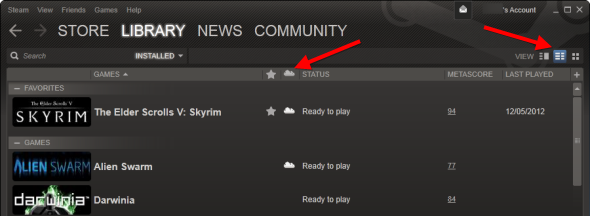
Δυστυχώς, πολλά παιχνίδια δεν υποστηρίζουν το Steam Cloud. Ορισμένα από αυτά τα παιχνίδια αποθηκεύουν τα αποθηκευμένα τους αρχεία σε μια προφανή τοποθεσία, όπως το φάκελο "Τα παιχνίδια μου" στον κατάλογο "Έγγραφα". Για να αντιγράψετε αυτά τα αποθηκευτικά, αντιγράψτε τον κατάλογο των παιχνιδιών μου και τοποθετήστε τον στην ίδια θέση στον άλλο υπολογιστή σας.

Για να αντιγράψετε τα αρχεία αποθήκευσης ενός συγκεκριμένου παιχνιδιού, μπορείτε να δοκιμάσετε να αναζητήσετε τη θέση αποθήκευσης του παιχνιδιού στο Google. Ωστόσο, μπορεί να θέλετε να χρησιμοποιήσετε GameSave Manager, ο οποίος είναι ένας ταχύτερος τρόπος για τη μετεγκατάσταση πολλών παιχνιδιών εξοικονομεί ταυτόχρονα. Παρόλο που το GameSave Manager δεν υποστηρίζει κάθε παιχνίδι, μπορεί να σαρώσει γρήγορα τον σκληρό σας δίσκο για εξοικονόμηση παιχνιδιών και να τα συσκευάσει σε ένα και μοναδικό αρχείο. Αυτό το αρχείο μπορεί να αποκατασταθεί σε άλλο υπολογιστή χρησιμοποιώντας το GameSave Manager, μεταφέροντας αποτελεσματικά τα αποθηκευμένα παιχνίδια στον άλλο υπολογιστή.

Θυμηθείτε να παραμείνετε σε επαφή με τους συμπαίκτες σας gamers, είτε στον υπολογιστή σας είτε εν κινήσει, με Διαφωνία ή συνομιλία με Steam Διαφωνία εναντίον Steam Chat: Ποια είναι η καλύτερη εφαρμογή για παίκτες;Δεν είστε βέβαιοι μεταξύ του Chat και του Steam Chat; Εδώ είναι όλα όσα χρειάζεται να γνωρίζετε σχετικά με την ηλεκτρονική ανταλλαγή μηνυμάτων για gamers. Διαβάστε περισσότερα .
Ο Chris Hoffman είναι τεχνολόγος blogger και οπαδός της τεχνολογίας που ζει στο Eugene του Όρεγκον.


